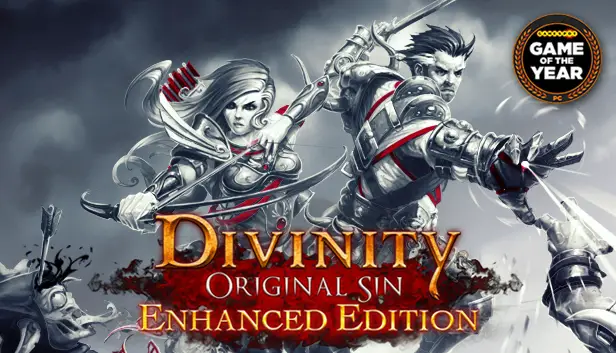Este guia é sobre uma missão específica chamada Pirâmides de Teleporter. No entanto, Você pode aplicar os conselhos neste guia a outras missões se entender a ideia principal.
Preparação
Para começar, você deve obter o programa, E você não precisa colocá -lo no seu computador. Basta clicar em este link.
Próximo, Faça três pastas vazias na sua área de trabalho.
Agora, Entre no jogo e salve -o separadamente para que você possa encontrá -lo facilmente em sua pasta salvar. O caminho para isso é:
C:\Usuários Nome do usuário Documents Larian Studios Divinity Original Sin Enhanced Edition PlayerProfiles Nome do perfil savegames_patch.
Etapa 1
Comece abrindo o arquivo e o converterapp.exe.
Escolha Divinity Original Sin Ee das opções.
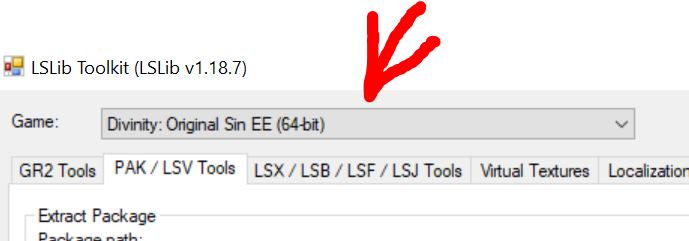
Próximo, Vá para a guia Ferramentas PAK/LSV e defina os valores como na captura de tela:
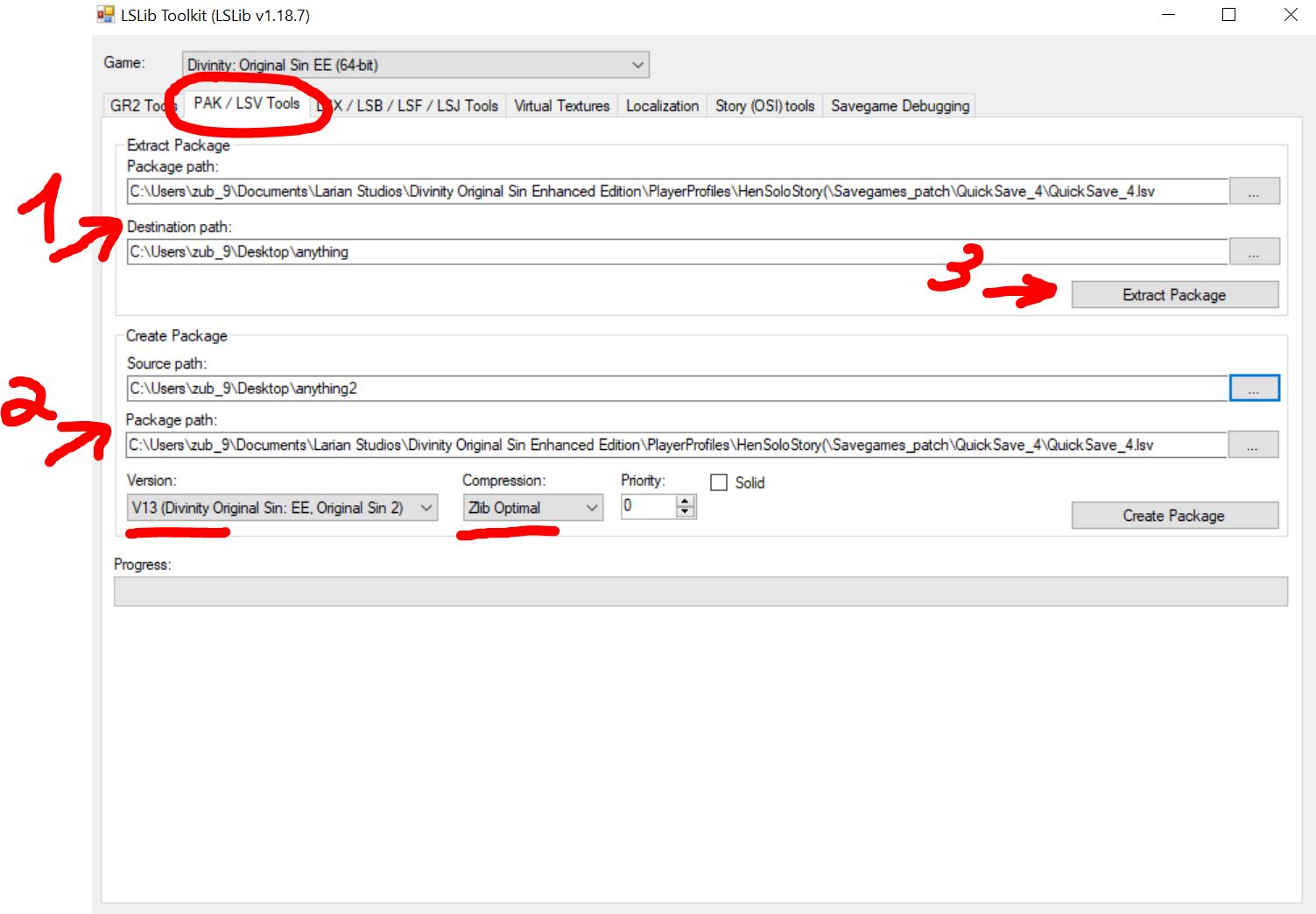
- Na primeira linha, Coloque o caminho para o seu arquivo salvo na extensão LSV. Na segunda linha, Adicione o caminho à primeira pasta vazia que você fez na sua área de trabalho.
- Na primeira linha, Digite o caminho para a segunda pasta vazia que você criou em sua área de trabalho. Na segunda linha, Inclua o caminho para o seu arquivo salvo na extensão LSV.
- Agora, clique no botão.
Como resultado, Você encontrará arquivos com a extensão LSF em sua primeira pasta.
Etapa 2
Agora, Mova para a próxima guia.
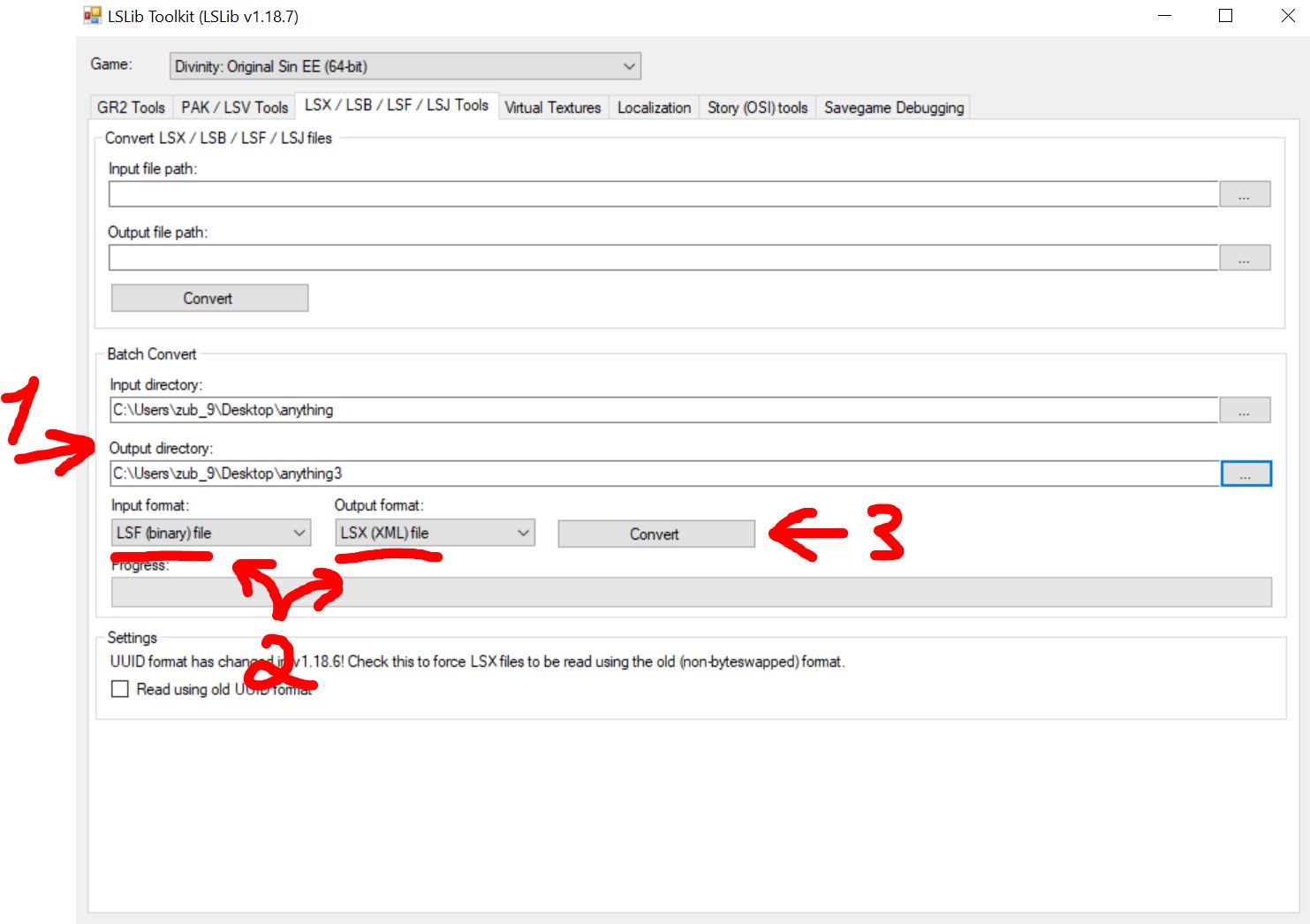
- Na primeira linha, Especifique o caminho para sua primeira pasta na área de trabalho. Na segunda linha, Especifique o caminho para sua terceira pasta, que você deveria ter criado na área de trabalho.
- Configure -o como na captura de tela.
- Clique no botão.
Como resultado, Você encontrará arquivos com a extensão LSX em sua terceira pasta, E você pode abri -los usando o bloco de notas.
Etapa 3
Agora, Estamos na parte complicada. Vá para a terceira pasta na sua área de trabalho e abra o arquivo globals.lsx usando o bloco de notas. Pressione Ctrl + F para encontrar a palavra -chave associada à missão, no nosso caso, isso é “pirâmide.” No seu caso, Pode ser outra coisa; Não posso dizer com certeza quais outras missões têm problemas semelhantes, Mas eles definitivamente existem.
Depois de localizar a linha relacionada à busca sobre pirâmides, Siga as instruções abaixo:
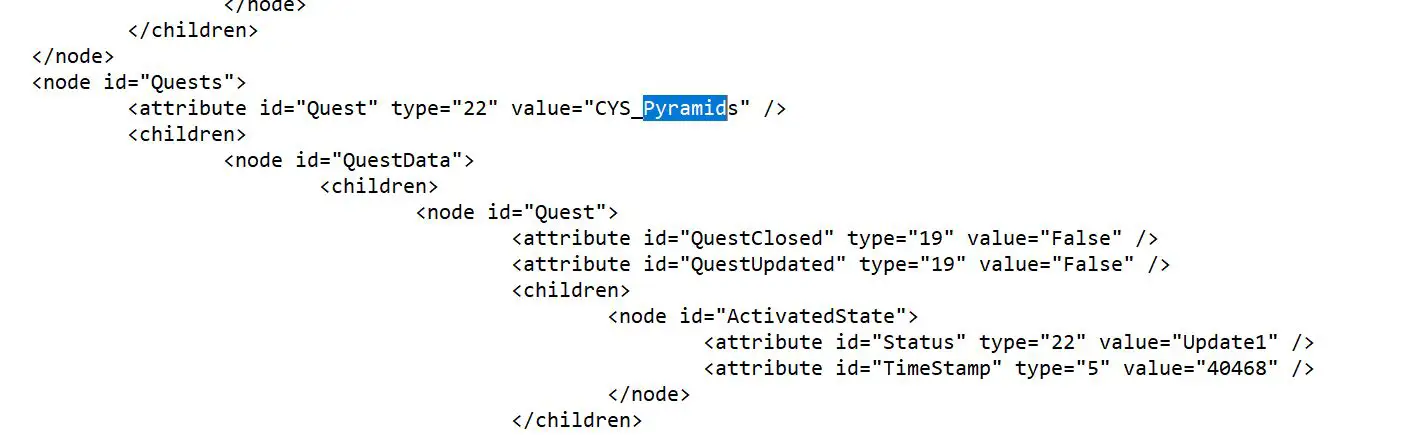
Primeiro, Leia a explicação sob a captura de tela abaixo.
Agora, Precisamos inserir este texto exatamente como na captura de tela; Quaisquer espaços ou turnos extras podem fazer com que seu arquivo salvo não inicie ou faça um erro até que você o corrija, então tome cuidado.
<ID do nó ="ActivatedState"> <ID do atributo ="Status" tipo ="22" valor ="Update2" /> <ID do atributo ="Timestamp" tipo ="5" valor ="40573" /> </nó>
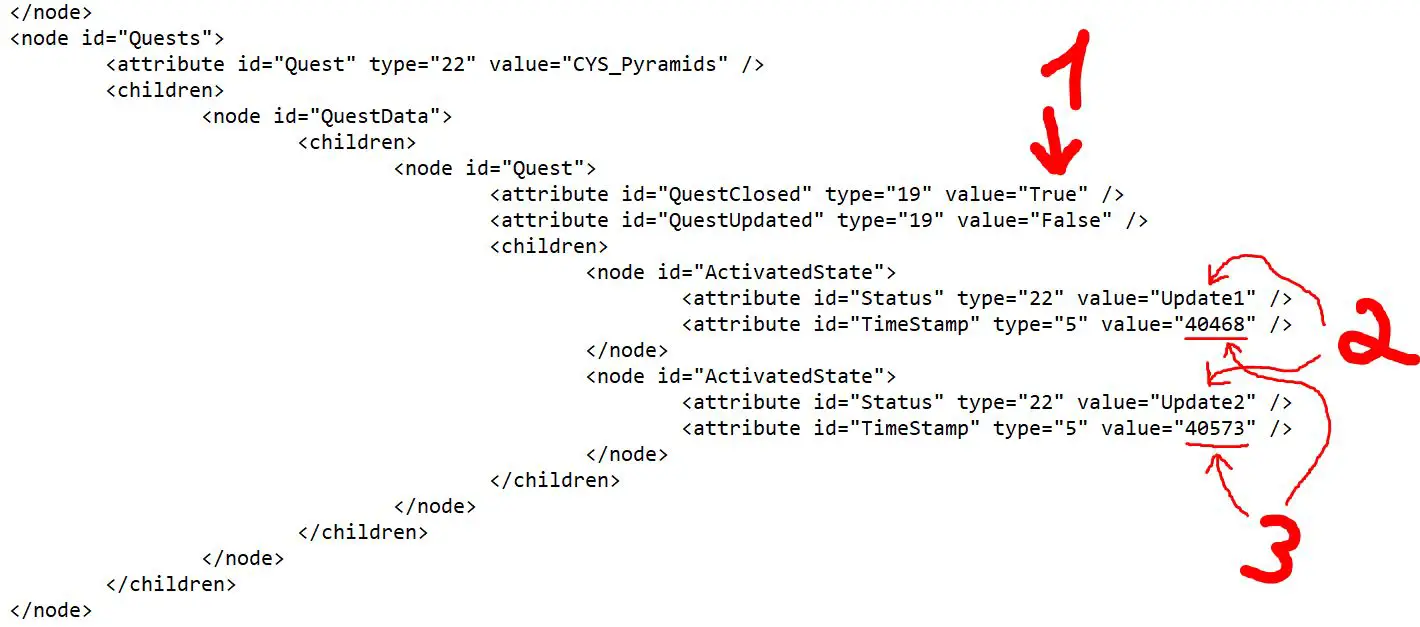
Explicação
- Definindo o “valor” True exibirá sua missão conforme concluído, Mas o estágio do diário que deveria ter fechado sua missão da maneira usual não aparecerá. Se você não se importa com isso, você pode definir o valor para true em vez de false, salve o arquivo, feche-o, e prosseguir para pisar 4. No entanto, Se for importante para você, Continue lendo.
- Estes são os estágios que estão na missão. No nosso caso, A missão tem apenas 2 etapas. Update1 é o estágio inicial, Update2 é o estágio que completa a missão. Importante: Se você está tentando consertar uma missão diferente, Descubra quantos estágios ele possui e crie uma linha semelhante para cada estágio, mudando “Atualização3,” “Atualização4,” “Atualização5,” e assim por diante.
- Os números 40468 e 40573 representar segundos, E você terá seus próprios valores. Eles indicam quando a missão foi feita desde o início do jogo. eu usei 40573 como exemplo adicionando 105 segundos para o valor anterior. Você pode estimar quanto tempo passou entre seus estágios e ajustar os valores de acordo. Não é muito crítico, Mas é melhor garantir que a diferença seja pelo menos um minuto.
Se você leu até aqui, Você pode rolar para cima e colar o texto com o palco e substituir o valor do tempo. Uma vez que tudo estiver feito, salve o arquivo e feche -o.
Etapa 4
Agora, Vamos repetir o primeiro 2 passos, Mas em ordem inversa.
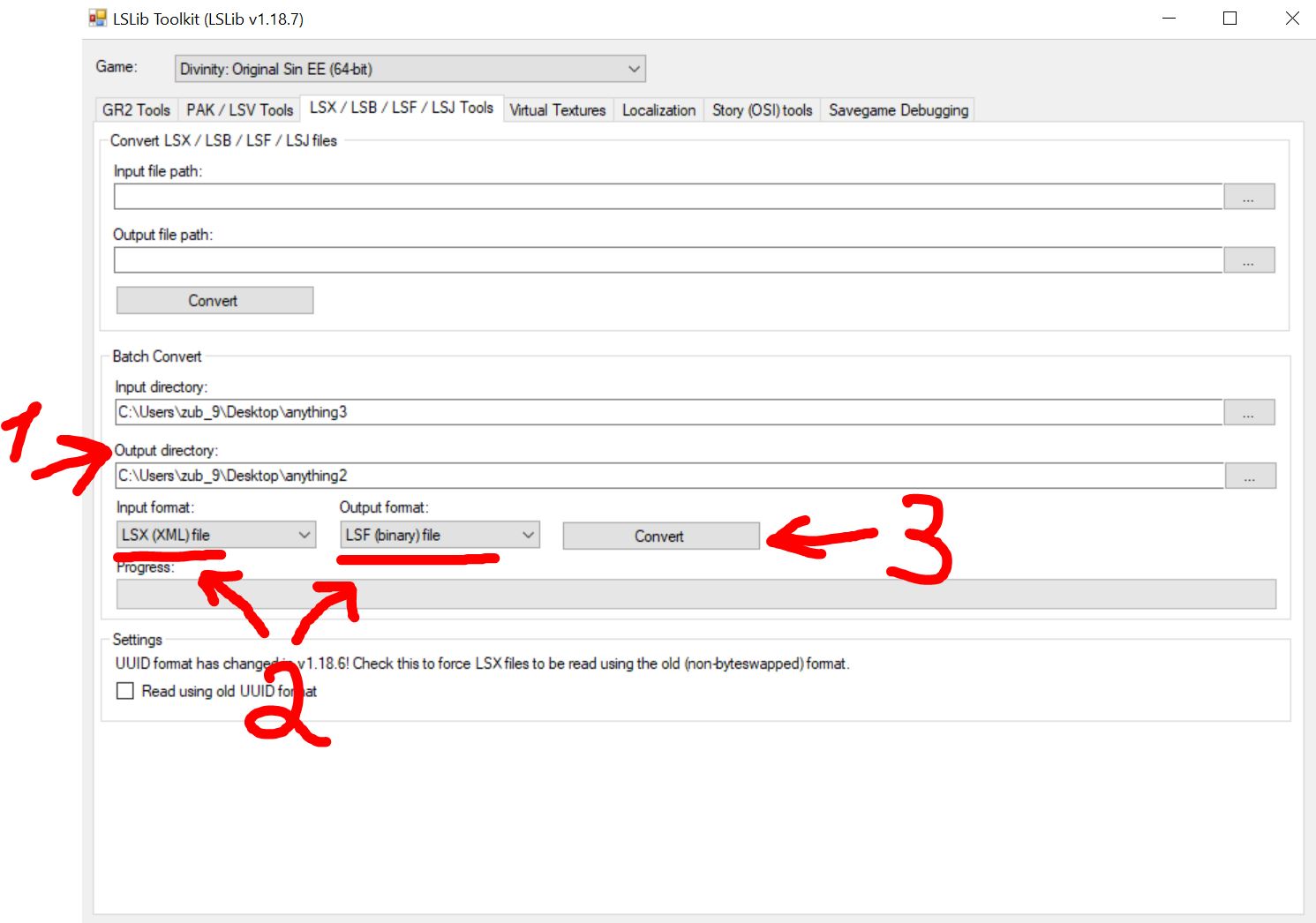
- Na primeira linha, Especifique o caminho para sua terceira pasta na área de trabalho. Na segunda linha, Indique o caminho para a sua segunda pasta na área de trabalho.
- Configure -o exatamente como mostrado na captura de tela, Mas troque suas posições.
- Clique no botão.
Esta etapa re-codificou a defesa em uma extensão ilegível.
Fim
Agora, Vamos voltar à nossa primeira guia e terminar isso. Você não precisa mais mudar nada; Já fizemos isso na primeira etapa, a menos que você fechasse o programa.
Nesta fase, Estamos arquivando o arquivo de salvamento expandido de volta em nosso salvamento habitual.
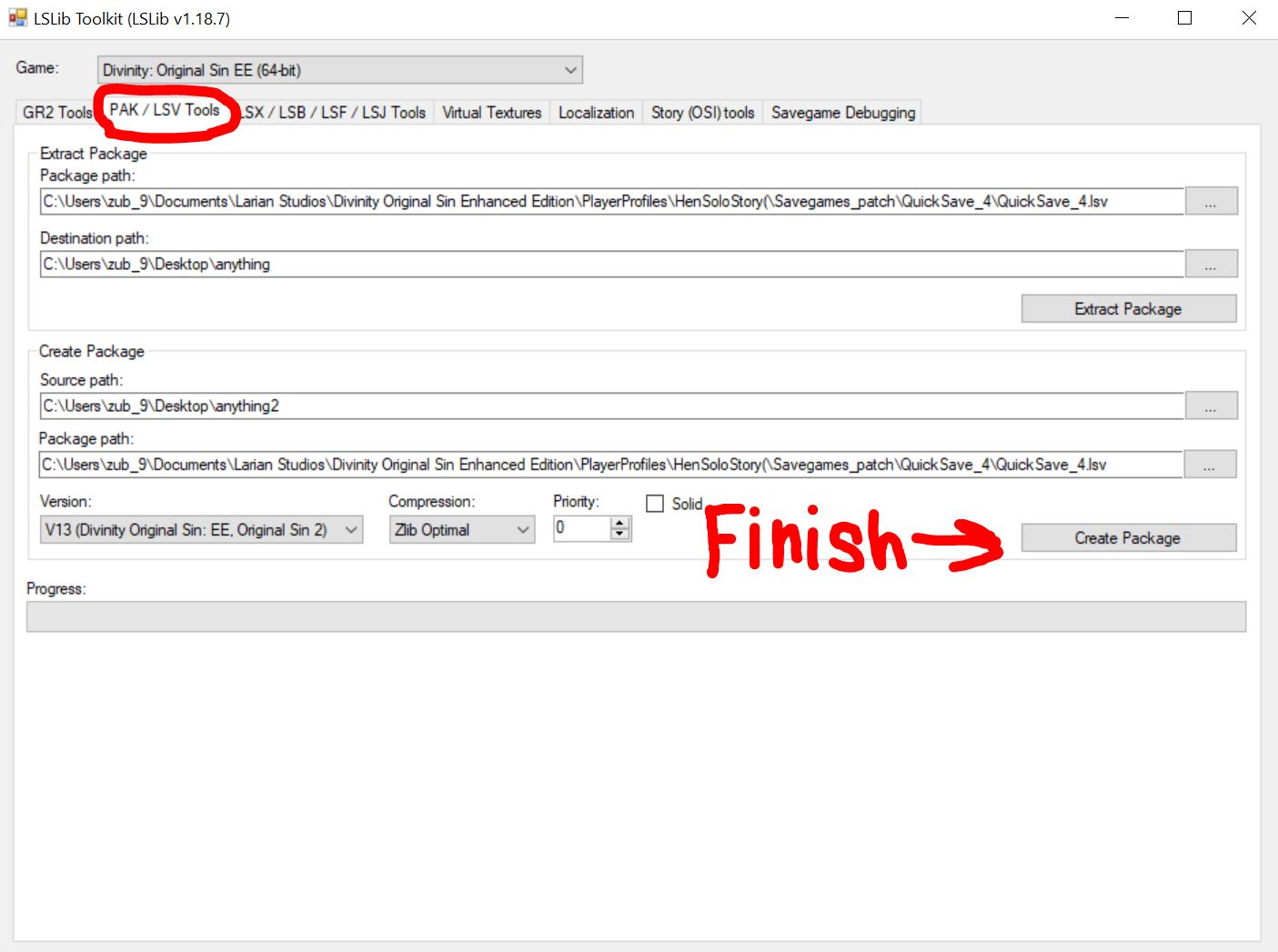
Isso é tudo o que estamos compartilhando hoje para isso Divindade: Edição Original Sin Enhanced guia. Este guia foi originalmente criado e escrito por Galinha&Prazer quadrado. Caso não atualizemos este guia, você pode encontrar a atualização mais recente seguindo este link.